火狐浏览器是一款功能强大且广受欢迎的浏览器。对于习惯使用中文界面的用户来说,将火狐浏览器设置为中文是很有必要的。下面就详细介绍一下火狐浏览器设置中文的方法。
一、在windows系统中设置
1. 打开火狐浏览器。
2. 点击浏览器右上角的菜单图标,通常是三条横线的形状。
3. 在弹出的菜单中,找到并点击“选项”。
4. 在选项页面中,选择“语言”选项卡。
5. 在语言设置区域,点击“添加”按钮。
6. 在弹出的语言列表中,找到“中文(简体)”或“中文(繁体)”,根据自己的需求选择,然后点击“确定”。
7. 添加成功后,选中刚刚添加的中文语言,点击“设为默认”按钮。
8. 最后点击“确定”保存设置,关闭选项页面。此时浏览器界面就会变成中文。
二、在mac系统中设置
1. 打开火狐浏览器,点击菜单栏中的“火狐”。
2. 选择“偏好设置”。
3. 在偏好设置窗口中,点击“语言”。
4. 在右侧的语言列表中,点击“添加”。
5. 找到中文并添加,设为默认语言。
6. 关闭偏好设置窗口,浏览器即切换为中文界面。
三、在linux系统中设置
1. 打开火狐浏览器,点击菜单按钮(三条横线)。
2. 选择“设置”。
3. 在设置页面中找到“语言”。
4. 点击“添加语言”,选择中文添加。
5. 将中文设为默认语言。
6. 保存设置后,浏览器就以中文显示了。
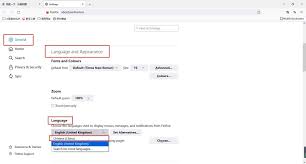
通过以上不同系统下的设置方法,用户都能轻松地将火狐浏览器设置为中文界面,方便日常的浏览和使用。无论是查找信息、观看视频还是进行其他网络活动,中文界面都能带来更舒适、便捷的体验。如果在设置过程中遇到问题,可以随时查阅火狐浏览器的官方帮助文档或在相关论坛寻求解决方案。希望大家都能顺利地将火狐浏览器设置为自己熟悉的中文模式,尽情享受网络世界。

在使用火狐浏览器进行文件下载时,很多用户都会关心下载的文件究竟存储在了哪里。了解文件的存储位置,不仅有助于我们快速找到所需文件,还能更好地管理和整理自己的电脑资源。火狐浏览器的文件下载位置在不同的操作系统上有所不同。对于windows系统,一般情况下,下载的文

你是否常常在不同设备间切换使用火狐浏览器,却为无法同步书签而烦恼?别担心,今天就来教你如何轻松实现火狐浏览器电脑书签的同步,让你的浏览体验无缝衔接!开启同步功能首先,打开电脑上的火狐浏览器。点击右上角的菜单按钮,在弹出的菜单中找到“选项”。进入选项页面后,选择

在日常使用火狐浏览器的过程中,我们的浏览历史记录会不断积累。有时候,为了保护隐私或者清理不必要的信息,我们需要删除这些历史记录。那么,火狐浏览器该如何删除历史记录呢?下面就为大家详细介绍。一、删除特定时间段的历史记录如果你只想删除某一段时间内的浏览历史,操作如

在使用火狐浏览器的过程中,有时我们需要打开任务管理器来查看浏览器的运行状态、资源占用情况等。那么,火狐浏览器如何打开任务管理器呢?下面为大家详细介绍。一、通过快捷键打开在火狐浏览器中,按下“ctrl+shift+esc”组合键,即可快速打开任务管理器。这一快捷

在使用火狐浏览器的过程中,随着时间的推移,会积累大量的浏览数据,包括历史记录、缓存、cookie等。适时清理这些数据不仅能保护隐私,还能让浏览器运行得更加流畅。那么,火狐浏览器怎么删除浏览数据呢?清除历史记录要删除历史记录,首先打开火狐浏览器。点击浏览器右上角

在浏览网页时,弹窗常常会带来困扰。不过,使用火狐浏览器可以有效地屏蔽弹窗,让你的浏览体验更加清爽。安装扩展程序火狐浏览器有许多扩展程序可用于屏蔽弹窗。打开火狐浏览器,点击右上角的菜单按钮,选择“附加组件”。在搜索框中输入“弹窗屏蔽”等关键词,会出现相关扩展程序

时间:2025/11/10

时间:2025/11/10

时间:2025/11/09

时间:2025/11/07

时间:2025/11/07

时间:2025/11/05

时间:2025/11/04

时间:2025/11/04

时间:2025/11/04

时间:2025/11/03